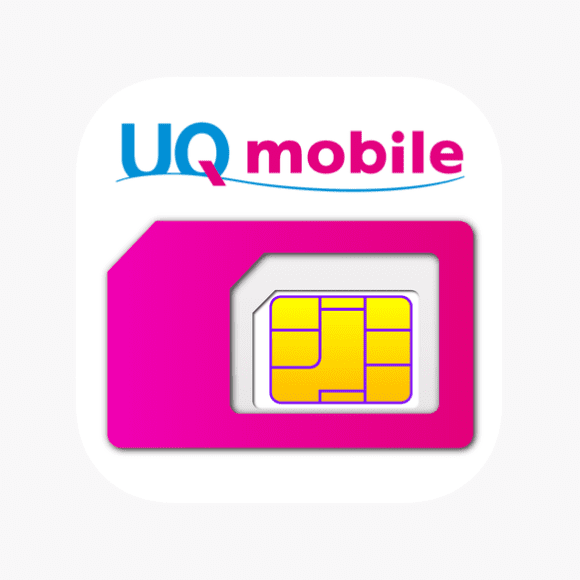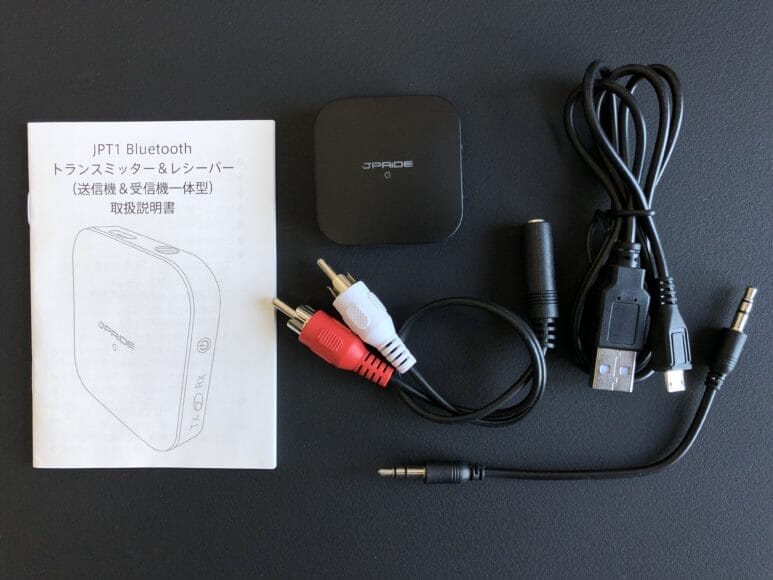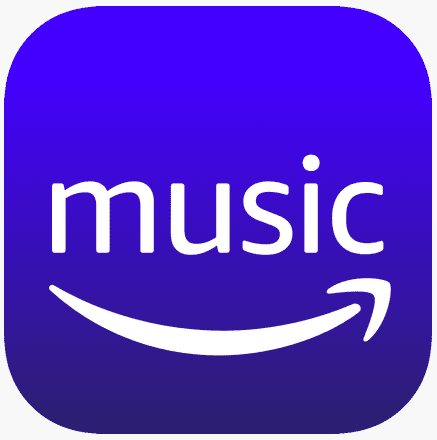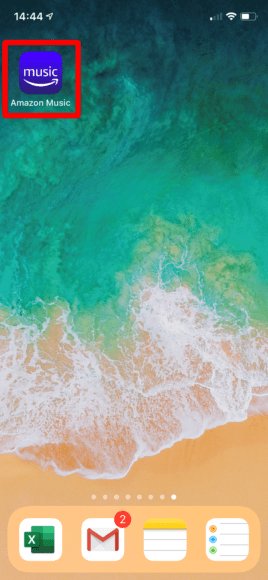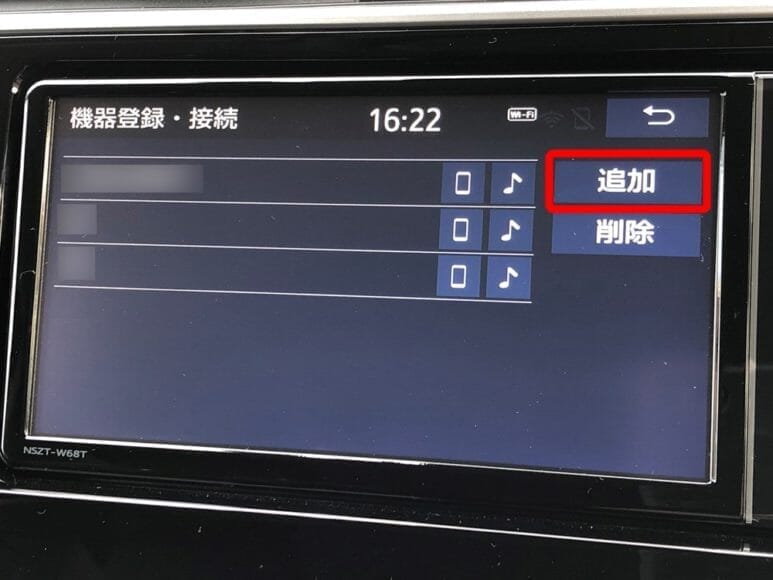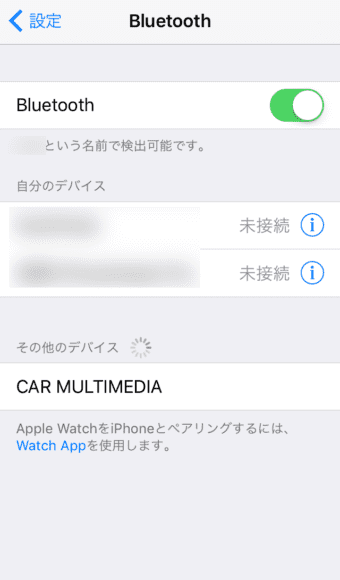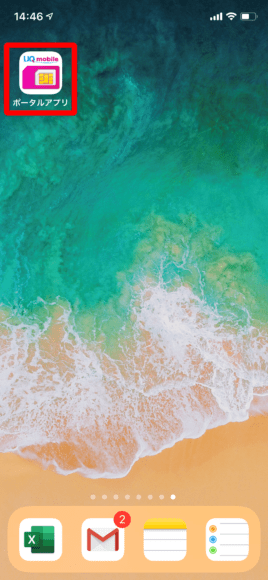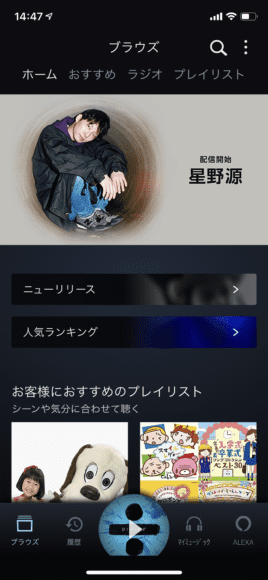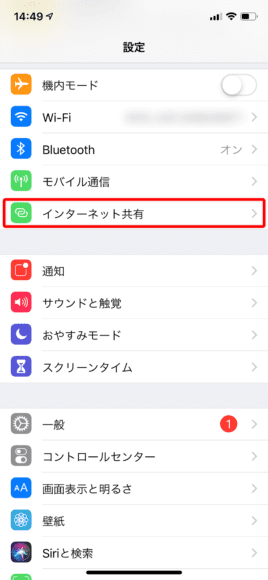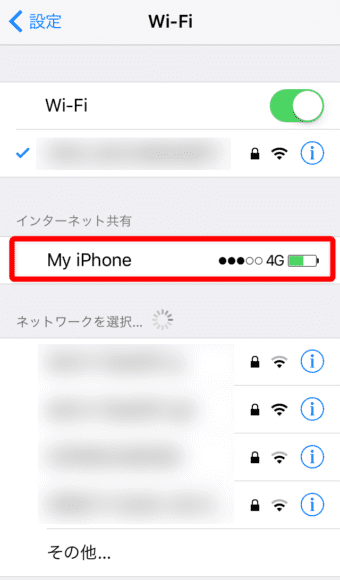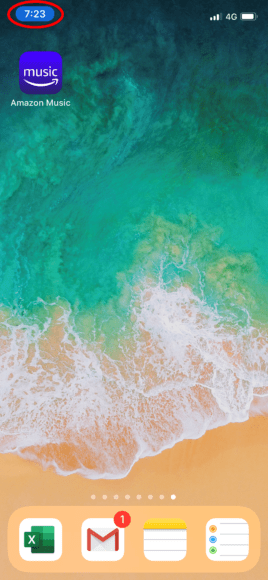980円から使える6500万曲聴き放題カーオーディオの作り方
車の運転に音楽は付きもの。カーオーディオの無いドライブは”コクのないカレー”みたいなものです(?)。
好きな音楽を手軽に好きなだけ聴ける使い勝手の良い車載オーディオがあれば、ドライブが3割増しで幸せになります。
6500万曲以上の音楽を、いつでもどこでも好きなだけ
今回紹介したいのは僕が実践している6500万曲が聴き放題のBluetoothカーオーディオの自作方法です。
具体的にどういうカーオーディオなのか?
まずは下の動画を見てイメージを掴んでほしいと思います。
エンジンを始動させて約20秒後、テザリングでデータ通信を行うiPhone TouchがBluetooth接続で車内に音楽を流し始めました。
この記事では、このようなBluetoothカーオーディオ環境の構築方法をお伝えします。
詳しくはこのあとお話ししますが、このiPod Touchはジャンルを問わず6500万曲以上の楽曲を無制限に再生することができます。もちろん通信費は無料で掛かる費用は音楽配信サービス利用料月額980円だけです。
通信料は0円!月額980円で使えるコスパの良さ
この自作Bluetoothカーオーディオならスマホは既に持っているものを使うので0円、通信費も0円(通信し放題です!)、音楽ストリーミングサービスは定額聴き放題で月額980円、締めて合計月980円で使えます。
「月額980円も?」と思った方はコスト意識が高いですね。
確かに毎月出費が発生しますが、月々980円を支払うことでジャンルを問わず6500万曲以上の楽曲が聴き放題になることを考えれば、音楽好きにとってはかなりコスパ高いです。絶えず最新の楽曲がリリースと同時に配信されて拡充していくので、もう楽曲(CD)なんて買う必要も借りる必要もありません。
もちろん車を降りても音楽は聴き放題
もちろん車降りてもスマホがあれば音楽は聴き放題は絶賛継続中ですw
自宅でもWi-Fi環境があれば聴き放題。外出先でも格安SIMサービスのカウントフリー通信や公衆Wi-Fiを使えば通信費0円で聴き放題。
「スマホ+イヤホン」、「スマホ+スピーカー」、「スマホ+テレビ」で聴いたりと思い思いのスタイルで自由に音楽鑑賞を楽しめます。
UQモバイル通信のように通信費0円でデータ通信できると、楽曲を事前にダウンロードしておく手間が無いからメチャ楽チン。時と場所を選ばず好きな音楽を聴きたいだけ聴けるのはストレスフリー!
車載オーディオに音楽ストリーミングサービスを掛け合わせるなら必須の通信サービスですよ。
この方法を通信料が無料にならない通信サービスで行うと、標準的な音質(ビットレート256kbps)でストリーミングを行った場合、1時間で約100MB消費することになります。毎日1時間ストリーミング再生すると月3GBも消費する計算に・・・。
音楽を聴くためだけに月3GBはエグいですよね。安価な料金プランだと月ごとに使える通信上限量が一気に吹っ飛んでしまいます。
ね?好きな楽曲聴き放題のBluetoothカーオーディオ、高コスパだと思いませんか?
「これ以上は有り得ない!」ってくらい少しの費用で自作できる最強コスパのBluetoothカーオーディオ。ぜひこの機会に導入を検討してみては??
本記事の内容
おすすめBluetoothカーオーディオの作り方|必要なもの
まずは自作Bluetoothカーオーディオに必要なものから確認していきましょう。
スマートフォン
音楽を再生する機器としてスマートフォンを使用します。
ここ数年以内のモデルなら十分!
ここ数年以内にリリースされた機種であればスペック面は十分なので、問題なく音楽再生が行えるはずです。iPhone・androidどちらでもOK。
iPadなどのタブレット端末も使えます!
今回はiPhoneXを用いて解説していきます。
iPod Touchなどでも応用可能
通信機能がない「iPod Touch」のようなデバイスでも、スマホと組み合わせることでミュージックプレイヤーとして使用できます。
カーオーディオとしての設定方法などについては、後ほど「おすすめBluetoothカーオーディオの作り方|【応用編】」で解説していきます。
通信費無料の格安SIMサービス
前提として、このあとに紹介する「音楽ストリーミングサービス」の云千万曲ある音源の再生は定額料金で聴き放題なんですが、聴くためのデータ通信には別途通信費がかかります。
この通信費がかさんでしまっては今回紹介する”高コスパな自作Bluetoothカーオーディオ”自体が無用の長物と化してしまうので、音楽が聴き放題になる(=音楽ストリーミング再生が無料になる)格安SIMサービスを契約して通信費を0円にしましょう。
音楽聴き放題の方式には大きく2つが挙げられます。
1.オプションを申し込む方法
この方法は格安SIMサービスが提供するオプションを申し込んで音楽ストリーミング再生にかかるデータ通信量をカウントフリー対象にすることで、通信費を無料化させます。
「BIGLOBEモバイル」や「OCNモバイルONE」のカウントフリーオプションが有名ですね。
特に「BIGLOBEモバイル」は有料ですが、音楽だけでなくYouTubeやU-NEXTなどの動画配信サービスやradikoも聴き放題になるのでおすすめです。
2.通信速度を切り替える方法
一方この方法は通常の高速通信を自分の好きなタイミングで低速化させることで、通信費を無料化させます。
具体的には、高速通信モードから低速通信モードに切り替えて通信することでデータ通信量がカウントされない、いわゆるカウントフリー(=ゼロレーティング)の恩恵が受けられるようになります。つまり低速通信モードで通信すれば、あらゆるデータ通信が0円になるわけですね。この恩恵を使って音楽のリアルタイム再生を行います。
このように通信速度を切り替えて通信費を無料化できる格安SIMサービスには「UQモバイル」や「mineo」などが挙げられます。
僕的には大手キャリアに匹敵する超高速通信とリーズナブルな月額料金を両立させているUQモバイルは、普段使いにも最適な格安SIMサービスなのでおすすめです。
今回は「UQモバイル」の格安SIMサービスを活用した例を紹介していきます。
音楽ストリーミングサービスの通信費を無料化できる格安SIMサービスのまとめ記事も公開中です。
-

-
【音楽ストリーミングし放題】通信速度の切替機能がある格安SIMサービス比較厳選|低速通信デメリットを逆手に取って通信量フリー化
続きを見る
音楽ストリーミングサービス(音楽配信サービス)
音楽ストリーミングサービス(音楽配信サービス)とは、定額料金で音楽コンテンツが聴き放題になるサービス。月額980円が相場で、この金額を月々払うことで数千万曲もの楽曲を無制限に聴くことができます。
「毎月980円も払うの?」と思いますよね。僕も最初はかなり抵抗感があったんですが「1年間にCDアルバムを数枚でも買うんだったら、音楽ストリーミングサービスで聴き放題の方が得じゃね・・・?」とか考えたら、抵抗感が薄れていきました。
実際の費用を比べてみると下のような感じ。
1年間の費用を比較
- 音楽ストリーミングサービス
- 年間11,760円(月980円×12か月)
- CDアルバム(1枚約2,000円と仮定)
- 年間12,000円(2か月に1枚購入するとして)
CDアルバムわずか6枚分にしか相当しないんですよね、1年間の音楽ストリーミングサービス利用料って。
しかも音楽ストリーミングサービスはいつでも数千万曲が聴き放題。CDアルバムだと6枚あっても特定アーティストの曲がせいぜい120曲聴けるくらいでしょうか。考えるまでもなく圧倒的に音楽ストリーミングサービスの方がお得だと思いませんか??
業界最多の楽曲数を誇るAmazon Music Unlimited
音楽ストリーミングサービスは様々なものがありますが、今回は業界最多の音楽配信数6,500万曲を誇る「Amazon Music Unlimited」を用いて解説していきます。
「Amazon Music Unlimited」は業界最多の楽曲数も心惹かれますが、Amazonプライム会員なら月額780円、年額7,800円で利用できるのが最大の魅力。年払いなら月額650円の業界最安値、安すぎです。
Amazonプライム会員の方なら「Amazon Music Unlimited」一択!なくらいおすすめですし、Amazonプライム非会員の方にとっても業界最多の楽曲数をは非常に魅力だと思うのでおすすめですよ。
おすすめ音楽ストリーミングサービスのまとめ記事も公開中です。
-

-
【音楽配信サービス比較】2020年おすすめ音楽ストリーミングサービスまとめ|音楽配信サービスは洋楽・邦楽・アニソンなど強いジャンルで選ぶ
続きを見る
Bluetooth非対応カーナビをお使いの方へ
今回自作するBluetoothカーオーディオはBluetooth対応カーナビが搭載された車を想定していますが、Bluetoothに対応していないカーナビをお持ちの方も「FMトランスミッター」を車内のシガーソケットに取り付けるだけで、今回紹介する方法でBluetoothカーオーディオを自作できます。カーナビそのものが無くてもOKです!
「FMトランスミッター」を購入する際は、iPhone・androidごとに異なる高音質コーデックに対応しているか否かに注目するといいでしょう。念のためおすすめのFMトランスミッターもご紹介しておきますね。
【iPhoneユーザー】おすすめのFMトランスミッター
iPhoneやiPadを使っている方におすすめのFMトランスミッターはJPRiDE「JPT1」です。
iOS製品に適した高音質コーデック「AAC」に対応していて、価格も驚くほどリーズナブル。高音質コーデック対応・安さで選ぶなら「JPT1」が最適ですよ。
-

-
【JPRiDE JPT1レビュー】iPhone&android対応!高音質で100%返金保証のトランスミッター&レシーバー
続きを見る
【androidユーザー・高機能さを求める方】おすすめのFMトランスミッター
androidスマホを使っている方、無線通信でも妥協せず最高の音質を楽しみたいこだわり派の方にはWSKY「BT-B19」がおすすめです。
android向けとしては最高の音声伝達コーデック「APT-X HD」に対応したハイエンドモデルなので、androidユーザーのみならず音質にとことんこだわりたい方に最適なFMトランスミッターですよ。
-

-
【WSKY BT-B19レビュー】ハイレゾ級音質で遅延・ノイズ無し!おすすめBluetoothトランスミッター&レシーバー|iPhoneでブルートゥースペアリングなど使い方も解説
続きを見る
以上のものを用意できたら、あとはいよいよセッティングを行うだけです。
”カーオーディオのセッティング”と聞くと気構えてしまいそうになりますが、Bluetoothイヤホンのペアリング登録やウェアラブル端末の同期などと同じレベルの取っ付きやすい作業で済むので、ぜひ気楽にチャレンジしてみてほしいと思います。
おすすめBluetoothカーオーディオの作り方|設定方法
それでは早速、高コスパなBluetoothカーオーディオの環境を構築すべく、セッティングを行っていきましょう。
具体的な工程は下記の通りです。
音楽ストリーミングサービスのアプリをダウンロードする
お好みの音楽ストリーミングサービスの契約は事前に済ませておきましょう。
まずは契約した音楽ストリーミングサービスの専用アプリをスマホにダウンロードしましょう。
ここでは「Amazon Music Unlimited」を用いて解説していくため「Amazon Music」という専用アプリをあらかじめダウンロードしておきました。
スマホをカーナビに接続する
音楽再生機として使用するスマホをカーナビにBluetooth接続させましょう。
カーナビによって具体的なBluetooth接続方法は異なりますが、大きく変わるわけでもないと思うので、ぜひ以下のインストラクションを参考にしてみてくださいね。
イヤホンジャックにAUXケーブルを差し込んでカーナビと接続する方法も有効ですよ。
Bluetooth接続設定画面を開く
AUDIOに関する設定メニューの中に「Bluetooth」という項目があるので、これを選択しましょう。
Bluetooth設定画面が表示されたら「接続」を選択します。
機器登録・接続画面が表示されたら、「追加」ボタンを選択しましょう。
するとカーナビが登録待機状態になるので、この状態のままiPod Touch側の操作に移ります。
iPod Touch側で「設定」から「Bluetooth」設定画面を開いて「CAR MULTIMEDIA」をタップします。
Bluetooth接続するカーナビの名称は、先ほどの登録待機状態を示す画面の「機器名称」と同様のものを選択しましょう。
「CAR MULTIMEDIA」が「接続済み」と表示されていればOK。これでiPod TouchがカーナビにBluetooth接続されました。
同時にカーナビ側でもBluetooth接続が完了した旨が表示されています。
スマホの通信速度を低速モードに切り替える
音楽ストリーミングに必要な通信を無料にするため、スマホの通信速度を低速化させましょう。
具体的な速度の切替方法は契約する格安SIMサービスによって異なるので、詳しくは各社のインストラクションを参照しましょう。
ここではUQモバイルを用いて解説していくので公式アプリ「UQ mobileポータルアプリ」をダウンロードしておきました。
早速アプリを立ち上げてみましょう。
アプリ立ち上げ直後の画面(「データ通信」タブの画面)」に「ターボ機能」と書かれた項目があります。そのすぐ横に壁にある電気スイッチのような表示が確認できますね。このスイッチをタップして「高速」から「節約」に切り替えましょう。
スイッチに「節約」と表記されていたら速度切り替え成功です。
これで通信料金がかかる「高速モード」から、通信料金0円の「節約モード」に移行しました。
専用アプリで音楽を再生する
あとは「Amazon Music」アプリを使ってお目当ての楽曲を探して再生するだけです。
低速データ通信のため最初の再生には数秒待たされることはありますが、その後は滞りなく音楽のストリーミング再生が楽しめますよ。
おすすめBluetoothカーオーディオの作り方|【応用編】
「メインで使用しているスマホをカーオーディオの再生機として使いたくない」というニーズがあるようなので、ここでは「応用編」として通信機能を持たないデバイスを使ったBluetoothカーオーディオの構築方法について解説していきます。
テザリング機能を活用する
先ほどiPod Touchのような通信機能を持たないデバイスでもミュージックプレイヤーとして使えるとお伝えしましたが、そのカラクリはいたって簡単で「テザリング機能」を使うだけです。
「テザリング」とはスマートフォンのモバイル通信機能を利用して、ノートパソコンやタブレット端末、携帯ゲーム機などでインターネット接続を行うことです。
つまりスマホをWi-Fiアクセスポイント化して通信機能を持たないデバイスをWi-Fi接続することで、通信機能を持たないデバイスでもデータ通信できるようにする機能ってことですね。
 「インターネット共有」をオンにするとテザリングが行える状態になります。
「インターネット共有」をオンにするとテザリングが行える状態になります。
このテザリング通信機能を使えば、元々通信機能を持たないiPod Touchのようなデバイスや以前回線契約をして使っていたスマホ端末などでインターネット通信が行えるようになります。
今回の場合はスマホのモバイル通信機能を経由して、IPod Touchで音楽ストリーミング再生が行えるようにすることを意味します。
テザリングを活用すればメインで使っているスマホをカーオーディオの再生機として使わずに済むので、使い分けができて何かと便利ですよ。
おすすめBluetoothカーオーディオの作り方|【応用編】設定方法
ここでは通信機能を持たないデバイス(iPod Touchを想定して説明します)をテザリング機能を用いて音楽ストリーミング再生できるようにする方法について説明していきます。
設定の流れは下記のようになります。
- iPod Touchに音楽配信サービスのアプリをダウンロードする
- iPod Touchをカーナビに接続する
- スマホの通信速度を低速モードに切り替える
- スマホをテザリング可能な状態にする
- iPod TouchをWi-Fi接続させる
- iPod Touchで音楽を再生する
「おすすめBluetoothカーオーディオの作り方|設定方法」で紹介した内容と重複する箇所が多くあるため、重複箇所については簡略的な説明に留めています。
詳しく知りたい方は「おすすめBluetoothカーオーディオの作り方|設定方法」も併せて参照してみてくださいね。
iPod Touchに音楽配信サービスのアプリをダウンロードする
まずは契約した音楽ストリーミングサービスの専用アプリをiPod Touchにダウンロードしましょう。
iPod Touchをカーナビに接続する
続いてiPod TouchをカーナビにBluetooth接続させましょう。
スマホの通信速度を低速モードに切り替える
UQモバイルの公式アプリ「UQ mobileポータルアプリ」を開いて通信速度を「高速モード」から「節約モード」へ切り替えます。
スマホをテザリング可能な状態にする
まずはスマホの設定画面を開いて「インターネット共有」をタップしましょう。

すると「インターネット共有」と書かれた項目とボタンが表示されるので、これをタップしてオンにします。これでスマホがテザリング可能な状態になりました。
通信機能を持たないデバイスをWi-Fi接続させる
次にiPod TouchのWi-Fi設定画面を開きましょう。
「ネットワークを検索・・・」という項目の上に「インターネット共有」という項目と共に自分のスマホ端末名が表記されているのが確認できます。これをタップして接続させましょう。
自分の端末名は「設定>一般>情報>名前」で確認・変更できます。
接続が完了するとスマホの画面左上が青く光ります。これがテザリング接続完了のサインです。
iPod Touch側でも同じあたりにテザリングマークが表示されているはず。
iPod Touchで音楽を再生する
あとはiPod Touch側にインストールされている音楽ストリーミングサービス専用アプリで好きな曲を再生するだけです。
スマホで直接音楽を流す場合と同様の感覚で使えるので、スマホをミュージックプレイヤーとして使いたくないと考えている方におすすめの運用方法です。
おすすめBluetoothカーオーディオの作り方|まとめ

「【🎵高コスパ6500万曲聴き放題カーオーディオを自作】音楽ストリーミングと格安SIMフル活用!月額980円・スマホで聴ける車載Bluetoothオーディオの作り方」と題して、月額980円で6,500万曲+最新の楽曲が聴き放題の使い勝手最高なBluetoothカーオーディオの自作方法について説明してきました。
6500万曲を持ち出してドライブへ行きましょう!
スマホのストレージ容量を圧迫したくない気持ちから、どうしても手持ちの全ての音楽を入れることってできなかったりします。でもそうすると「聴きたい!」ってときにその曲が入ってなかったり・・・。ドライブに好きな音楽は付きもの。今聴きたい曲が流せないって結構辛いですよね・・・。
そんな悩みを月々980円でサクッと解消するのが、今回紹介した自作Bluetoothカーオーディオです。
「6,500万曲+絶え間なく追加される新曲」が月980円で堪能できるんだから、メチャクチャ割安だと思います。音楽は「買う時代」からストリーミング再生する時代」へ。まさに今の時代だからこそ実現できる夢のようなカーオーディオですよ。
車以外でも6,500万曲聴ける感動!!
カーオーディオという点に絞り込んで紹介していますが、音楽ストリーミングサービスは車外でも使えます。自宅はもちろん、お出かけの際にも旅行先でも。場所を問わずいつでも6,500万曲があなたのスマホから流すことができるんです。
この便利さはもう革命レベル!僕は音楽ストリーミングサービスを初めて使ったとき、一種のカルチャーショックを受けました。この音楽を聴くスタイルは今後間違いなく主流になっていく確信を得ました、音楽ストリーミングサービス最高です。
あなたもストレスフリーな音楽環境を手に入れませんか?毎月CDアルバム半分の値段で使えるので、とてもおすすめです!
この記事があなたのミュージックライフをより一層華やかにする助けになれば、嬉しいです。
音楽再生の通信費0円のおすすめ格安SIMサービス【まとめ】

今回紹介した音楽ストリーミングが無料でできる「UQモバイル」のような格安SIMサービスは、それほど数は多くありませんが他にも存在します。
それぞれに特徴を持った格安SIMサービスなので、興味のある方はぜひ下記のまとめ記事をチェックしてみてくださいね。
-

-
【音楽ストリーミングし放題】通信速度の切替機能がある格安SIMサービス比較厳選|低速通信デメリットを逆手に取って通信量フリー化
続きを見る